Consejos y trucos sobre el escáner
- Construir
- Arrow
- Programas
- Arrow

Consejos y trucos sobre el escáner
Sácale el máximo partido a tu escáner S3 con nuestra recopilación de consejos y trucos, que incluye resolución de problemas, tutoriales en vídeo y consejos para proteger tu escáner de los elementos.
- Cómo proteger tu Escáner S3
- Guía de resolución de problemas del bluetooth
- Realizar un reescaneo
- Selecciona tu idioma y región
- Videotutoriales del escáner S3
Cómo proteger tu Escáner S3
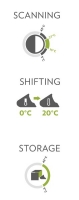
Dejar el Escáner S3 dentro del coche en una noche fría o en un día caluroso puede afectar a su rendimiento o dañar el dispositivo. La temperatura óptima de escaneado se sitúa entre 20 ºC y 25 ºC. Si el Escáner S3 se ha guardado a una temperatura distinta de las condiciones de funcionamiento, debe esperarse el tiempo suficiente antes de configurarlo y calibrarlo para que se aclimate al entorno en el que se va a utilizar. Para ello, es necesario esperar 30 minutos antes de enchufar el Escáner S3 a una toma eléctrica o de intentar calibrarlo.
Revisa el póster con las mejores prácticas en nuestra página web.
Guía de resolución de problemas del bluetooth del Escáner
- No apagues el aparato S3 mientras la aplicación del Escáner S3 esté todavía en funcionamiento.
- Una vez conectado, no pulses el botón del bluetooth situado en la parte trasera del aparato; de lo contrario, la conexión por bluetooth se reiniciará y la señal podría interrumpirse.
Si no consigues establecer una conexión bluetooth:
- Pulsa el botón del bluetooth situado en la parte trasera del Escáner S3 hasta que parpadee.
- Sal de la aplicación del Escáner S3 como de costumbre.
- Vuelve a cargar la aplicación del Escáner S3. Comprueba la pestaña de estado para ver si el dispositivo se ha vuelto a conectar correctamente al iPad.
- Si los dos dispositivos no se conectan, sal de la aplicación y pulsa el icono de "Ajustes".
- En "Ajustes", cambia el interruptor del bluetooth a la posición de "DESACTIVADO". Espera 2-3 segundos. A continuación, vuelve a colocar el interruptor en la posición de "ACTIVADO".
- Vuelve a cargar la aplicación del Escáner S3 y comprueba si la conexión se ha restablecido correctamente.
- Si este proceso no funciona, sigue los pasos de reinicio del encendido que encontrarás a continuación.
Si has seguido los pasos de la resolución de problemas y la conexión bluetooth sigue sin funcionar, verifica cuántos dispositivos hay conectados al bluetooth de tu iPad. El hecho de que haya varios dispositivos conectados podría afectar a la conexión entre el iPad y el Escáner.
Realizar un reescaneo – ¿Sabías que…?

Este botón permite el reescaneo inmediato, rellenar automáticamente el nombre y el correo electrónico, y guardar la información del perfil. El reescaneo no será posible si el número de la tarjeta de escaneo no ha sido vinculado a un ADR, o si ya se ha realizado un reescaneo en el presente mes. El botón de reescaneo se activa el primer día de cada mes natural.
Para hacer un reescaneo válido, que genere un bono de reescaneo de 7,50 EUR (o el equivalente en tu moneda local), recuerda lo siguiente:
1. Permanece siempre en línea durante el reescaneo (ten una conexión a internet activa): mientras estás en línea, tu escáner se comunica con los servidores de Nu Skin, con lo que evitarás que pueda usarse tu tarjeta de escaneo para reescanear con otro escáner o que el cliente no pueda recibir el reescaneo gratuito.
2. Preferiblemente, usa el botón de reescaneo desde dentro de tu aplicación. Si este botón está activo (en azul), tendrás la absoluta seguridad de que tu cliente recibirá el reescaneo gratuito:

Para evitar el uso incorrecto de las tarjetas de escaneo y cualquier posible complicación:
1. No te quedes nunca con la pequeña pieza de plástico de las tarjetas de escaneo. Entrega siempre al cliente la totalidad de la tarjeta de plástico, ya que es un llavero y la idea es que sea visible para el cliente cuando use sus llaves, a fin de recordarle el escáner y su complemento
2. Programa con tiempo la siguiente fecha de reescaneo de tu cliente. Mantente siempre preparado ante los clientes.
Selecciona tu idioma y región
Para seleccionar tu idioma y región, sigue los siguientes pasos:
1. Cuando se haya completado la descarga, dirígete a Operator (Operador) > Settings (Ajustes) > Language (Idioma), elige los idiomas y haz clic en DONE (HECHO) y después en QUIT (SALIR).

2. Cuando hayas establecido el idioma, dirígete a Operator (Operador) > Settings (Ajustes) > Market (Mercado) y elige EMEA, haz clic en DONE (HECHO) y después en QUIT (SALIR).

¿Por qué es importante?
Seleccionar el mercado EMEA (región) es importante, ya que cada región es diferente y puedes obtener información específica para tu mercado (sobre los productos o los términos y condiciones aplicables a tu Escáner) únicamente si eliges la región en la que estás registrado. También es importante porque, si no optas por la región EMEA después de la instalación, durante el escaneado o en el correo electrónico después del escaneado inicial, verás unos términos y condiciones que no están disponibles ni son válidos en este mercado.
Elegir el idioma correcto también es importante, porque es el único modo de asegurarnos de que tus clientes reciban el primer correo electrónico en su lengua materna tras el escaneado inicial. Si no deseas modificar los ajustes actuales, se enviarán los correos electrónicos en inglés.
